怎么移动并且清理电脑中installer文件夹
教程之家
操作系统
电脑中installer文件夹移动并且清理具体怎么操作?在Windows操作系统里面存在着一个非常重要的installer文件夹,在这里我们需要先了解到清理该文件夹前需要先进行移动,这是因为一旦清理不慎就会导致系统损坏。下面小编就为大家带来移动并且清理installer文件夹的详细操作,一起来看看吧!
电脑中installer文件夹移动并且清理的操作方法:
1、将C:\WINDOWS\Installer文件夹整体复制到其他空间较大的盘符中,我复制到了F盘下了。
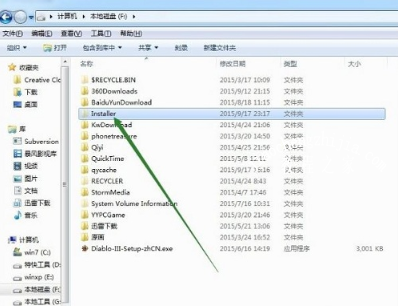
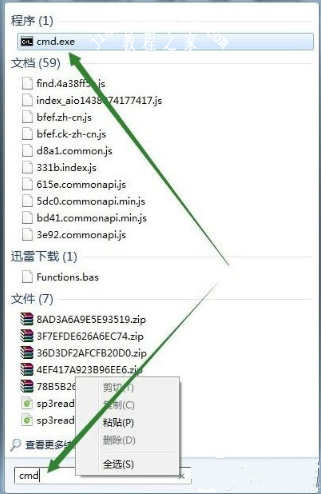
3、在找到的cmd命令行程序上点击右键,以管理员身份运行此程序。
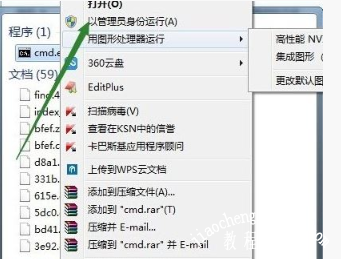
4、在弹出的cmd运行窗口中输入以下命令:mklink /D C:\WINDOWS\Installer F:\Installer并回车。上述命令的意思是我在C:WINDOWS目录下创建Installer文件夹到F:\Installer文件夹的符号连接。
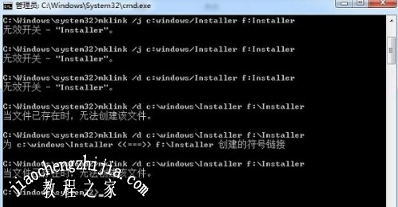
5、如果没有删除C:\WINDOWS\Installer这个文件夹,命令行运行后会提示当文件已存在时无法创建该文件。为了安全起见,建议大家先将C:\WINDOWS\Installer文件夹改名,然后运行命令成功后再进行删除!
6、运行成功后效果如下图所示:
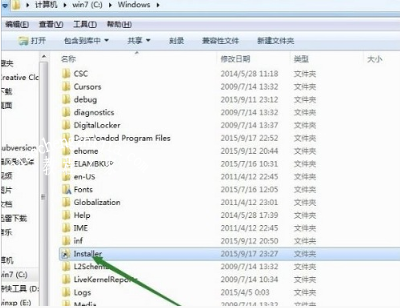
以上是小编为您收集的资讯,更多精彩敬请关注教程之家网站!
![笔记本安装win7系统步骤[多图]](https://img.jiaochengzhijia.com/uploadfile/2023/0330/20230330024507811.png@crop@160x90.png)
![如何给电脑重装系统win7[多图]](https://img.jiaochengzhijia.com/uploadfile/2023/0329/20230329223506146.png@crop@160x90.png)

![u盘安装win7系统教程图解[多图]](https://img.jiaochengzhijia.com/uploadfile/2023/0322/20230322061558376.png@crop@160x90.png)
![win7在线重装系统教程[多图]](https://img.jiaochengzhijia.com/uploadfile/2023/0322/20230322010628891.png@crop@160x90.png)
![电脑小白怎样重装系统win7[多图]](https://img.jiaochengzhijia.com/uploadfile/2022/0414/20220414105911872.png@crop@240x180.png)
![雨林木风win7纯净版安装教程[多图]](https://img.jiaochengzhijia.com/uploadfile/2023/0319/20230319010446854.png@crop@240x180.png)
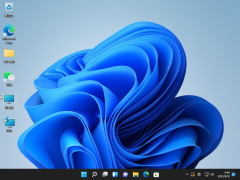
![win10系统更新KB4523205补丁失败的三种解决方法[多图]](https://img.jiaochengzhijia.com/uploads/allimg/200501/123ZCO6-0-lp.png@crop@240x180.png)